¿Alguna vez has enviado un mensaje de WhatsApp y has notado que aparece un solo check? ¿Te estás preguntando qué ha pasado? Entender lo que significa un solo check en WhatsApp te ayudará a navegar con confianza por tus chats. Estos checks, a pesar de su modesto tamaño, pueden proporcionar información valiosa sobre el estado de tu mensaje.
En el presente artículo te explicaremos qué significa cada check de WhatsApp, haciendo hincapié en el acertijo de un solo check. Descubriremos por qué tu mensaje está atascado en un check en WhatsApp y te proporcionaremos una guía completa sobre cómo transferir datos de WhatsApp usando la Aplicación Dr.Fone - Transferencia de WhatsApp. Lee esta guía para obtener información, ideas y soluciones para mejorar tu experiencia en WhatsApp.
En este artículo
Parte 1: Entendiendo los Checks de WhatsApp: Una Guía Rápida
Los checks de WhatsApp son pequeños indicadores que muestran el estado de tu mensaje. Estos checks permiten a los usuarios determinar si un mensaje se ha enviado, entregado y leído correctamente por el destinatario. Podemos decir, que son un elemento esencial del sistema de comunicación de WhatsApp, ya que permiten un seguimiento sencillo de los mensajes. Para comunicar el estado de un mensaje, WhatsApp emplea tres marcas de checks distintas:
-
Un Check (Mensaje Enviado)
Un check gris, significa que el mensaje se ha enviado correctamente, pero aún no ha sido recibido en el dispositivo del destinatario.
Esto puede ocurrir si el teléfono del destinatario está apagado, se encuentra fuera de la cobertura de la red o existe un problema de conexión.
-
Doble Check (Mensaje Entregado).
Los mensajes entregados al dispositivo del destinatario, pero no leídos, tienen un doble check en color gris.
El destinatario debe usar WhatsApp para leer el mensaje, incluso si su teléfono está encendido y en línea.
-
Doble Check Azul (Mensaje Leído)
Un doble check azul indica que el receptor ha abierto y leído el mensaje.
No obstante, si no ves los checks azules, es posible que el destinatario haya desactivado la confirmación de lectura, lo que significa que no te avisará cuando haya leído el mensaje, incluso si ya lo hizo.
| Tipo de Check | Estado | Explicación | |
| Un Check | Mensaje enviado | El mensaje ha salido de tu dispositivo pero no ha sido entregado al destinatario | |
| Dobles Checks Grises | Mensaje entregado | Mensaje entregado al dispositivo del destinatario pero no leído | |
| Dobles Checks Azules | Mensaje leído | Mensaje abierto y leído por el destinatario |
Parte 2: Un Check en WhatsApp: ¿Qué Significa?
Si un mensaje de WhatsApp contiene un solo check gris, significa que se envió pero no se entregó. A diferencia de los checks de entrega y lectura, que son de doble color gris y azul. Un solo check en gris puede ser desconcertante, sobre todo si es persistente, por lo que es importante entender el por qué de esta situación. A continuación, te indicamos varias razones por las que tu mensaje de WhatsApp muestra un solo check gris:

- Problemas de Conexión a Internet
Si tú o el destinatario tienen una mala conexión a Internet, es posible que el mensaje no llegue, lo que provocará un solo check. Se necesita una conexión de datos móviles o una red Wi-Fi estable para enviar el mensaje más allá de un check.
- El teléfono del destinatario está apagado.
Si el teléfono del destinatario está apagado o en modo avión, no se enviará el mensaje hasta que vuelva a estar en línea.
- Bloqueado por el destinatario.
Tu mensaje de WhatsApp mostrará un check si el destinatario te ha bloqueado. Puedes seguir enviando mensajes, pero el bloqueo impide entregarlos.
- i>
En determinadas situaciones, el mensaje puede ser borrado por el destinatario o interrumpido en su extremo, dejándolo sin entregar y atrapado en un check.
- Ajustes de Privacidad
Los ajustes de privacidad de WhatsApp permiten a los usuarios gestionar el estado en línea, la última vez y las confirmaciones de lectura. La activación de estas opciones puede afectar a la entrega de los mensajes y ocasionar un check.
- Problemas con la Aplicación o el Dispositivo
A veces, problemas o fallas en la aplicación o en el dispositivo del destinatario pueden causar retrasos en la entrega del mensaje, causando que el mensaje se atasque en un check.
- Interrupción Temporal del Servidor
WhatsApp periódicamente tiene caídas intermitentes del servidor que impiden el envío de los mensajes, dejándolos con 1 check en WhatsApp.
- Error en el Cifrado de Mensajes
El cifrado de extremo a extremo protege las comunicaciones de WhatsApp. Si hay alguna dificultad con el proceso de cifrado, es posible que el mensaje no se envíe correctamente, lo que dará como resultado un solo check.
Consejos para Solucionar Problemas
Por otra parte, si tu mensaje se queda atascado en un check gris, sigue estos pasos para solucionar el problema:
- Comprueba tu conexión a Internet.
Asegúrate de que tu dispositivo tiene una conexión a Internet estable a través de una red Wi-Fi o de datos móviles. Es posible que tengas que reiniciar tu router o cambiar de red.
- Confirma el estado del destinatario.
Si es posible, asegúrate de que el teléfono del destinatario está encendido y conectado a Internet. Si su teléfono está apagado o en modo avión, tu mensaje no se enviará hasta que vuelva a conectarse.
- Reinicia tu dispositivo.
Reinicia tu teléfono para refrescar la conexión de red y reparar cualquier dificultad temporal que impida la transmisión de mensajes.
- Actualiza WhatsApp
Para optimizar la eficiencia y resolver problemas, asegúrate de que tú y el destinatario ejecutan la actualización más reciente de WhatsApp.
- Contacta al destinatario.
Si temes que te hayan bloqueado o el problema persiste después de intentar los procedimientos anteriores, considera la posibilidad de ponerte en contacto con el destinatario a través de otro canal de comunicación para explicarle la situación.
Parte 3: Checks de WhatsApp y Ajustes de Privacidad
Para proteger tu vida privada en WhatsApp, aprende cómo funciona su configuración de privacidad. Lo mucho que las personas saben sobre tus comportamientos en línea, puede ser controlado por tu estado de "Última Vez" o si has leído sus mensajes. En esta parte hablaremos de los Checks de WhatsApp y los Ajustes de Privacidad:
-
Controla la Visibilidad
WhatsApp permite a los usuarios personalizar quién ve su estado "Última Vez" y los mensajes recibidos. Ve a Ajustes > Privacidad para mostrar tu estado "Última Vez" a todos, a tus contactos o a nadie. Gestiona tus confirmaciones de lectura para cambiar si otros ven los checks azules cuando lees su mensaje.
-
Desactiva las Confirmaciones de Lectura
Desactivar las confirmaciones de lectura tiene sus beneficios e inconvenientes. Esto te da mayor privacidad al ocultar las lecturas de tus mensajes, evitando que veas cuando otros los han leído. Aunque estén desactivados para las conversaciones individuales, las confirmaciones de lectura también funcionan para los grupos.
-
Protege Tu Privacidad
Limita quién puede ver tu "Última Vez" y tu foto de perfil en WhatsApp, utiliza la autenticación de dos factores y evita exponer información importante en las conversaciones. Las aplicaciones que requieren datos de WhatsApp pueden violar tu privacidad. Por lo tanto, comprueba tus ajustes a menudo para proteger tus datos.

Parte 4: Checks de WhatsApp y Chats Grupales
El mecanismo de los checks de WhatsApp, funciona de forma diferente en los chats de grupo que en las conversaciones individuales. Así es como funciona.
- Un solo check gris: Esto significa que el mensaje se envió, pero no se entregó a ningún miembro del grupo.
- Doble check gris: El mensaje se ha enviado a todos los miembros del grupo.
- Doble check azul: Indica que todos los participantes han leído tu mensaje.
Los checks azules pueden aparecer lentamente en las conversaciones grupales, ya que necesitan que todos los miembros lean el mensaje, lo que puede variar dependiendo de la actividad individual.
Gestiona las Notificaciones en los Chats Grupales
Puedes evitar ser bombardeado por continuas alertas de las conversaciones de grupo de la siguiente manera:
- Silencia las notificaciones: Para evitar que las alertas te molesten, puedes silenciar las conversaciones de grupo durante 8 horas, a la semana o al año.
- Personaliza tus notificaciones: Para reducir las distracciones, desactiva determinadas alertas o limita las notificaciones a las menciones (cuando alguien te etiquete explícitamente).
Crea y Gestiona los Grupos
Cuando crees o mantengas grupos de WhatsApp, es fundamental que mantengas todo organizado. Por lo tanto, sigue estos consejos:
- Nombra Administradores de grupo: Designa administradores para regular quién puede enviar mensajes y modificar las preferencias del grupo.
- Establece reglas claras para el grupo : Utiliza la sección "Información del Grupo" para especificar el propósito y los criterios del grupo.
- Limita el tamaño del grupo: Mantener el grupo reducido puede ayudarte a que las conversaciones sean relevantes y que la comunicación sea más fluida.
Los grupos de WhatsApp pueden ser más eficaces y menos caóticos si se gestionan adecuadamente las alertas y se establecen reglas claras.
Parte 5: Dr.Fone: Una Potente Herramienta para Transferir y Gestionar WhatsApp
Gestionar tus datos de WhatsApp entre dispositivos puede ser difícil, especialmente cuando transfieres teléfonos o quieres proteger tus conversaciones y fotos. La Aplicación Dr.Fone - Transferencia de WhatsApp te ofrece una completa solución para tus necesidades de transferencia, copia de seguridad y recuperación de WhatsApp.
La aplicación Dr.Fone, es una solución de primer nivel para la gestión de teléfonos móviles, que simplifica el complicado proceso para transferir y recuperar datos, mediante una interfaz fácil de usar y una gran variedad de funciones.
Aplicación Dr.Fone (iOS) & Aplicación Dr.Fone (Android)
¡Tu Experto Integral en Desbloqueo de Pantalla, Limpieza Inteligente, Recuperación de Datos y Gestión de Teléfonos para Dispositivos Móviles!
- Desbloquea sin esfuerzo diferentes bloqueos de tu dispositivo.
- Libera espacio de almacenamiento al instante mediante una limpieza inteligente.
- Recupera rápidamente diferentes tipos de datos e información perdidos del teléfono.
- Gestiona fácilmente el contenido desordenado y privado del dispositivo.
- Compatible con dispositivos iOS y Android.
Funciones Principales de la Aplicación Dr.Fone - Transferencia de WhatsApp:
- Transfiere conversaciones de WhatsApp, archivos multimedia y configuraciones entre dispositivos Android e iOS sin pérdida de datos.
- Haz una copia de seguridad de tus mensajes de WhatsApp para recuperarlos cuando transfieras a otros dispositivos.
- Recupera mensajes y archivos multimedia borrados accidentalmente para evitar pérdidas irreversibles.
- Migra las cuentas de WhatsApp Business entre Android e iPhone con Dr.Fone.
- Dr.Fone cuenta con cifrado de extremo a extremo para proteger las copias de seguridad de WhatsApp mediante contraseñas y claves.
El programa garantiza que no se pierdan datos durante las transferencias, copias de seguridad o restauraciones, lo que te brinda tranquilidad mientras gestionas tu WhatsApp.
A continuación, sigue los pasos para transferir, hacer copias de seguridad o recuperar datos de WhatsApp sin esfuerzo utilizando Dr.Fone:
Paso1Descarga e instala Dr.Fone Descarga
Dr.Fone en tu computadora o teléfono. Después de la instalación, abre el programa y selecciona en el menú principal "WhatsApp Transfer/Transferencia de WhatsApp".

Paso2Conecta los dispositivos
Conecta el dispositivo antiguo y el nuevo a la computadora a través de un cable USB. Asegúrate de que Dr.Fone reconozca ambos para la transferencia de Android al iPhone.
Paso3Cambia al Modo de Transferencia de WhatsApp
En la sección Transferencia de WhatsApp, elige WhatsApp Business o WhatsApp normal. Para transferencias sencillas, elige "Transferir Mensajes de WhatsApp".
Paso4Concede los permisos
En Android 11 y superior, elige "Use this Folder/Usar esta Carpeta" y pulsa "Allow/Permitir" cuando se te pregunte.

Paso5Inicia la Copia de seguridad
Ahora, Dr.Fone buscará copias de seguridad en WhatsApp. Si no se encuentra ninguna, pulsa en "Backup/Respaldar" para hacer una en tu dispositivo anterior.

Paso6Haz una Copia de seguridad y Transfiere los Datos
Haz una copia de seguridad de tus datos y protégelos con una contraseña o una clave de cifrado de 64 dígitos. Este paso hace que tu copia de seguridad sea privada. A continuación, sigue las instrucciones que aparecen en la pantalla y elige qué datos quieres enviar (chats, fotos, videos, notas de voz) para transferir los archivos o las conversaciones.

Con Dr.Fone, transferir, hacer copias de seguridad y restaurar conversaciones de WhatsApp es muy fácil. Es perfecto para optimizar WhatsApp con sus sencillas funciones y su sólida seguridad.
Parte 6: Consejos y Trucos Adicionales para los Usuarios de WhatsApp
Considera estas ideas adicionales para controlar las notificaciones, la privacidad y las dudas frecuentes con el fin de mejorar tu WhatsApp. Con los ajustes correctos, puedes simplificar y proteger tus comunicaciones.
- Gestiona las notificaciones: Para evitar sentirte abrumado, personaliza tus notificaciones de WhatsApp. En Ajustes> Notificaciones, puedes establecer tonos personalizados para los contactos, silenciar determinadas conversaciones o grupos, o restringir las notificaciones a las menciones de los chats de grupo. De este modo te mantendrás al día sin interrupciones.
- Ajustes de privacidad: WhatsApp tiene muchos ajustes de privacidad para proteger tu información personal. Ajustes > Privacidad, te permite restringir el acceso a tu estado "Última Vez", foto de perfil y contactos no deseados. Controla estas opciones para compartir información solo con las personas que sean de confianza.
- Soluciona problemas típicos: Las soluciones sencillas pueden ayudarte si te encuentras con fallos de conexión o de entrega de mensajes. Por lo tanto, reinicia tu móvil, actualiza WhatsApp o comprueba tu conexión a Internet. También borrar la caché de la aplicación o reinstalar WhatsApp, puede solucionar el problema.
Conclusión
Comprender el significado de los checks de WhatsApp, especialmente el enigma de un solo check, podría mejorar tu experiencia en las conversaciones. Puedes gestionar tus conversaciones de WhatsApp de forma más eficaz si entiendes las razones probables, las soluciones para resolver problemas y los ajustes de privacidad. Además, Dr.Fone proporciona un método eficaz para transferir, hacer copias de seguridad y restaurar los datos de WhatsApp, simplificando el intercambio de dispositivos sin perder conversaciones o archivos importantes. Mantente actualizado sobre las funciones de WhatsApp, sigue estas sugerencias y disfruta de una comunicación sin problemas. Para la mejor gestión de WhatsApp, prueba a utilizar Dr.Fone para mantener tus datos seguros y que sean fáciles de compartir.












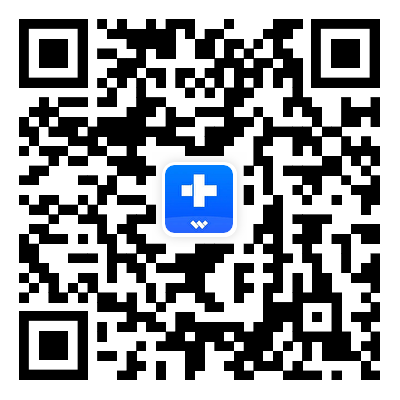

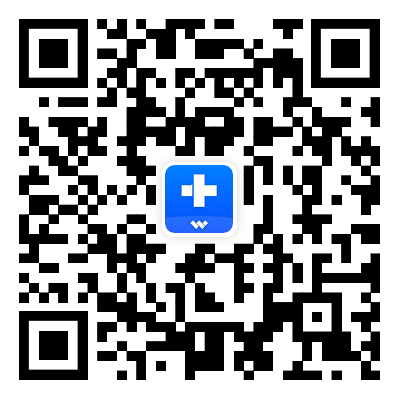



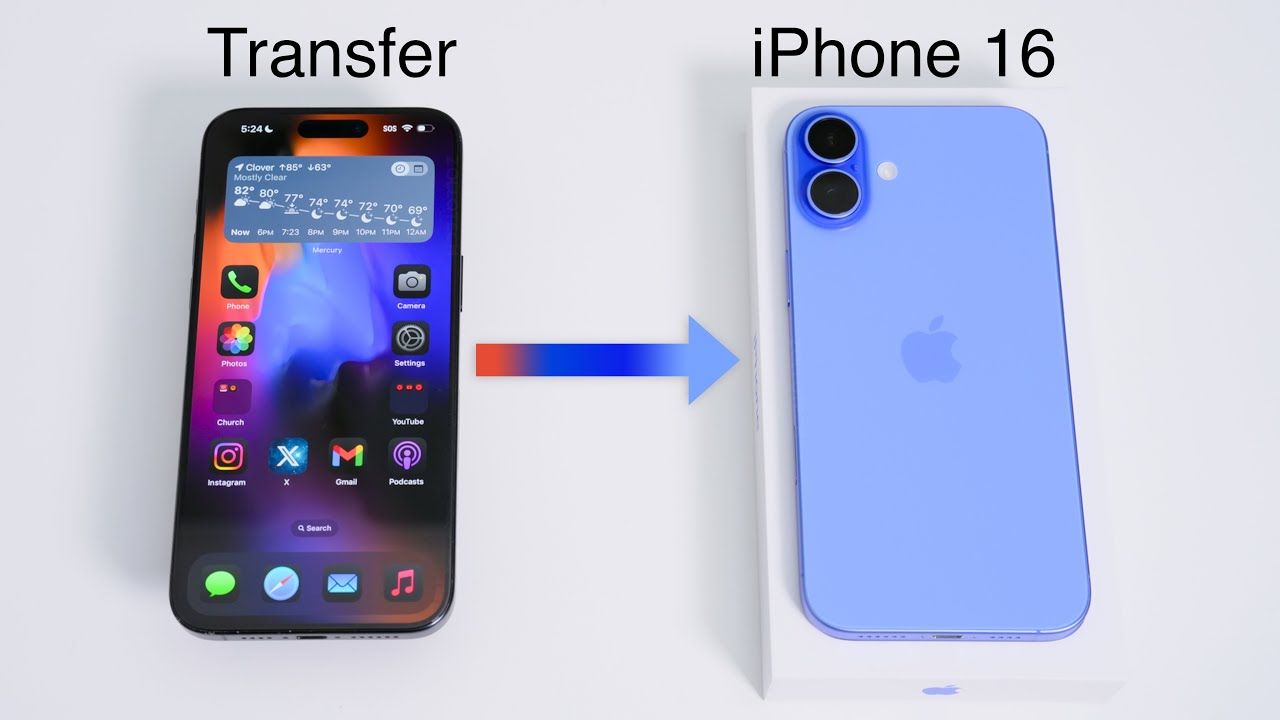
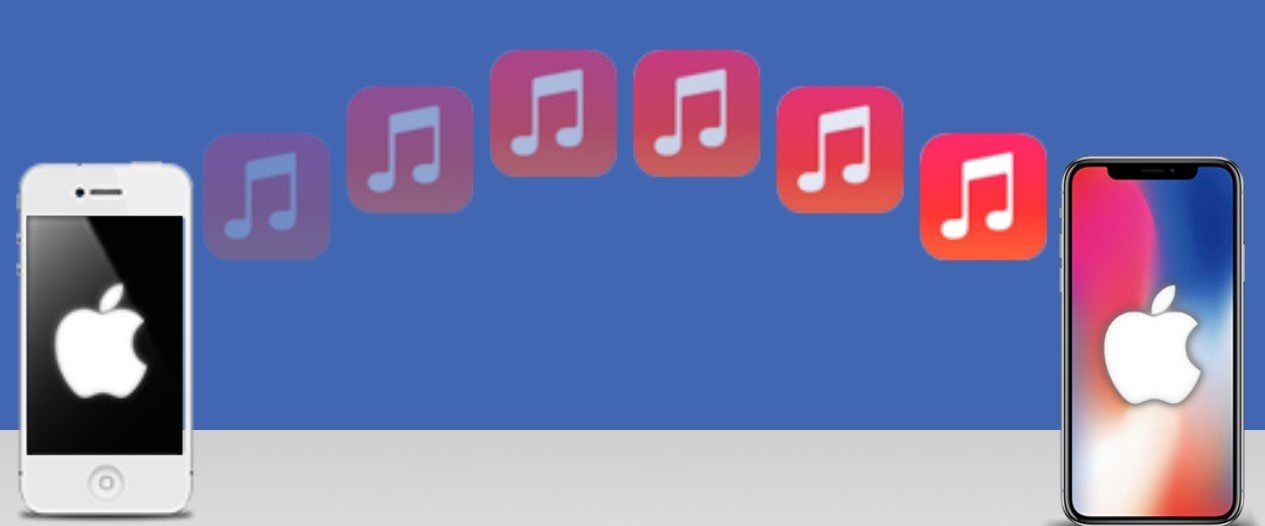

Paula Hernández
staff Editor
Calificación media4.5(105participaron)